
geplaatst onder: apparaatstuurprogramma ’s
met de release van Windows Vista introduceerde Microsoft een verbeterde architectuur voor apparaatstuurprogramma’ s. In Windows Vista is het Windows Driver Model geëvolueerd naar de Windows Driver Foundation. Samengesteld uit een kernel mode Driver framework en een user mode driver framework, is het de bedoeling om stabiliteitsproblemen, eenvoud en flexibiliteit aan te pakken. In eerdere Windows-stuurprogramma ‘ s zou het complete apparaatstuurprogramma in de kernelmodus draaien, wat uw systeem zou uitschakelen als er iets mis ging. Veel blauwe scherm fouten en PC hang ups zou het resultaat zijn. Apparaatstuurprogramma ‘ s voor de meeste computerhardware worden eigenlijk gemaakt door de hardwarefabrikant. Aangezien het besturingssysteem niet zo kwetsbaar moet zijn voor programmeerfouten van derden, is het isoleren van de stuurprogramma ‘ s in de gebruikersmodus zinvol.
installatie van Windows Vista-apparaatstuurprogramma ‘s
het installatieproces voor Windows Vista-apparaatstuurprogramma’ s verschilt enigszins van eerdere installatie van apparaatstuurprogramma ‘ s in Windows XP en oudere versies. Windows Vista maakt gebruik van een driver store en driver folder voor apparaatstuurprogramma ‘ s.
wanneer een nieuw apparaat is aangesloten op het systeem, zoekt Windows Vista naar een stuurprogramma voor het nieuwe apparaat in het stuurprogramma-archief. Als het niet gevonden wordt, zal Vista de gebruiker vragen om een CD/DVD met een driver voor het nieuwe apparaat. Als er een stuurprogramma wordt gevonden, valideert het stuurprogramma-archief het nieuwe stuurprogramma.

na validatie wordt het nieuwe stuurprogramma geïmporteerd in het stuurprogramma-archief. De volgende stap is het installeren van de driver. Als het installatieproces succesvol is, installeert het stuurprogramma in de stuurprogrammamap.
de laatste stap is dat het nieuwe apparaatstuurprogramma wordt geladen, waardoor het apparaatstuurprogramma daadwerkelijk in het Vista-systeem wordt geladen zodat de nieuwe hardware kan functioneren.
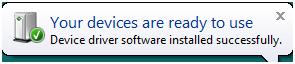
problemen met Windows Vista-apparaatstuurprogramma oplossen
het is duidelijk dat de installatie van het stuurprogramma kan en zal mislukken, zelfs in Windows Vista. Hoe robuust de architectuur ook is, we hebben nog steeds te maken met software, dus er zullen fouten optreden. In het Vista-besturingssysteem zijn er mogelijkheden voor apparaatstuurprogramma-fouten op elk niveau van het installatieproces. Het importeren van het stuurprogramma naar het stuurprogramma-archief kan mislukken als gevolg van het validatieproces van het stuurprogramma, de installatie van het stuurprogramma in de stuurprogrammamap kan mislukken en het werkelijke laden van het stuurprogramma kan mislukken, wat resulteert in een driver probleemcode.
als u apparaatstuurprogrammafouten in Vista wilt oplossen, moeten we de stuurprogrammafouten oplossen. De beste plaats om te beginnen is het probleem rapporten en oplossingen secties in het Configuratiescherm. Start Het Configuratiescherm en selecteer Systeem en onderhoud. Selecteer vervolgens Probleemrapporten en oplossingen.
selecteer vervolgens de optie probleemgeschiedenis weergeven in het paneel taken aan de linkerkant.
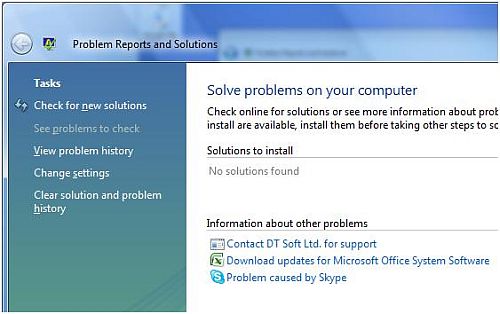
zoek nu naar een sectie met de titel Driver software installation (x).
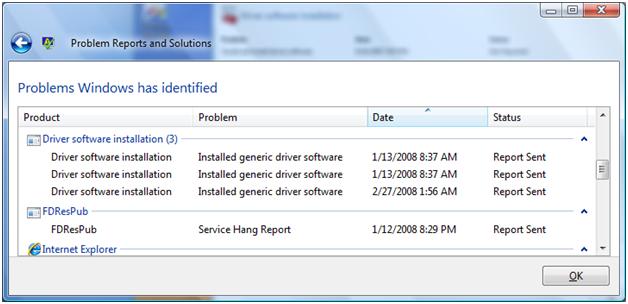
Klik met de rechtermuisknop op een van de items in deze sectie en in het pop-upmenu en selecteer Controleren op een oplossing. Dit zal automatisch controleren op nieuwe oplossingen voor een eerder probleem. Als de fout gerelateerd was aan een probleem dat is opgelost door een update, kan deze functie UW FOUT oplossen.
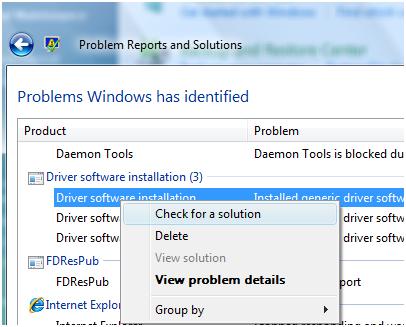
als de automatische oplossingscontrole niet werkt, klikt u met de rechtermuisknop op het item en selecteert u probleemdetails weergeven in het contextmenu. Dit opent een venster met meer specifieke foutdetails.
u kunt de bestanden voor de installatie van het stuurprogramma op een tijdelijke locatie bekijken. Op deze manier kunt u het logbestand en de volledigheid van het installatiepakket controleren.
het venster probleemdetails toont ook de Win32-fout, die kan worden gebruikt om een oplossing voor de fout te vinden:
| fout | Betekenis | resolutie |
|---|---|---|
| 00000002 80070002 |
bestand niet gevonden fout. | controleer de volledigheid van stuurprogrammapakketbestanden. Alle bestanden waarnaar in de richtlijn in het INF-bestand wordt verwezen, moeten aanwezig zijn. |
| 80070003 | Fout Pad Niet Gevonden. | het INF-bestand verwijst naar een Ongeldig pad. Zorg ervoor dat de paden in het INF bestand correct zijn en dat de syntaxis correct is. De richtlijn is een goede plek om te kijken. |
| 80070005 | Toegang Geweigerd Fout. | controleer de toegangsrechten op het installatiepakket van het stuurprogramma. Het uitvoeren van de installatie in Administrator mode kan helpen. |
| 800F0233 | ongeldige Doelfout. | de bestanden in de instructie van het INF-bestand wijzen naar een Ongeldig pad. Krijg een correct INF-bestand voor de installatie van het stuurprogramma. |
| 8028006E | ongeldige Bronpadfout. | een andere padfout, waarbij het INF-bestand naar een Ongeldig pad verwijst. Krijg een correct INF-bestand voor de installatie van het stuurprogramma. |
| E0000217 | Fout In De Sectie Service-Installatie. | een van de richtlijnen in het INF-bestand is ongeldig. Controleer voor een correcte versie van het INF-bestand van de hardwarefabrikant. |
| E0000219 | Geen Bijbehorende Servicefout. | Controleer op verwijzingen van het INF-bestand naar andere INF-bestanden met behulp van een or-richtlijn. Verwijzing naar niet-bestaande bronnen resulteert in deze fout. Controleer voor een correcte versie van het INF-bestand van de hardwarefabrikant. |
| E0000234 | Driver Niet-Native Error. | een binair bestand waarnaar in de richtlijn wordt verwezen, is niet compatibel met de platformarchitectuur. Zorg ervoor dat u een Vista compatibele driver en controleer voor 32/64 bit versie. |
| E0000246 | Apparaatinstallatieprogramma Is Niet Gereed. | een klasse geïnstalleerd of co-installer component heeft een fout. Dit kan een Vista klasse installer of een 3rd party klasse installer. Haal het nieuwste Vista-stuurprogrammapakket voor uw apparaat, verwijder de huidige stuurprogramma ’s en installeer de nieuwe stuurprogramma’ s opnieuw. |
| 000005B3 | vereist een interactieve Window Station-fout. | het installatieproces van het stuurprogramma probeert een dialoogvenster of venster te tonen terwijl dit niet is toegestaan. De core driver installeerfout die resulteert in het interface-element moet worden opgelost. |
| 000005B4 | time-outfout. | dit is een apparaatfout of een stuurprogrammafout. Een stuurprogramma kan een dialoogvenster met gebruikersinvoer tonen dat niet zichtbaar is. Als de hardware niet reageert, treedt er ook een time-out op. Plug & afspeelapparaten hebben een time-out van 5 minuten. Controleer uw hardware en zorg ervoor dat u de nieuwste Vista compatibele driver. |
zorg er altijd voor dat u de nieuwste versie van het stuurprogrammapakket Voor Windows Vista hebt. Oudere versie zou kunnen werken,maar kan onopgeloste fouten die zijn vastgesteld in de latere versie hebben. Zorg er ook voor dat u de juiste platform versie, de 64-bits versie van Vista drivers zijn niet compatibel met 32-bits versies.
Als u een Vista-apparaatstuurprogramma hebt geïnstalleerd en de installatie is mislukt, zorg er dan voor dat u een uninstaller gebruikt om de gedeeltelijke installatie te verwijderen. Veel software voor hardware-apparaten niet goed opnieuw te installeren zonder het verwijderen van gedeeltelijke eerdere installaties.
Windows Vista apparaatstuurprogramma Tips
automatische installatie van apparaatstuurprogramma uitschakelen in Windows Vista
in sommige gevallen heeft u hardware waarvan u niet wilt dat Windows Vista automatisch installeert. Standaard worden alle plug-and-play hardware herkend in Vista, waarna apparaatstuurprogramma ‘ s worden geïnstalleerd. Als u deze Vista auto-install functie voor hardware drivers wilt uitschakelen, volgt u deze stappen:
- Open het Configuratiescherm en klik op Systeem en onderhoud.
- klik vervolgens op Systeem en klik vervolgens op Geavanceerde systeeminstellingen in het paneel taken aan de linkerkant.
- klik op Doorgaan in het dialoogvenster Gebruikersaccountbeheer.
- klik in het dialoogvenster Systeemeigenschappen op het tabblad Hardware.
- klik nu op de knop Windows Update Driver Settings.
- Selecteer de knop nooit controleren op Stuurprogramma ‘ s wanneer ik een apparaat verbind.
- klik tweemaal op OK en sluit het Configuratiescherm.
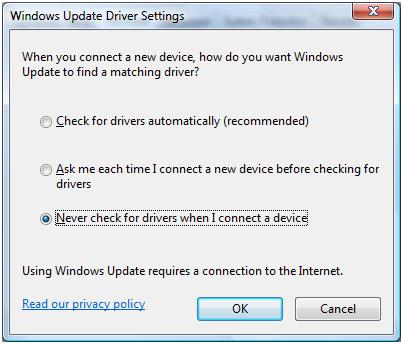
driver-oplossing van derden
u kunt een driver scan-oplossing gebruiken om te controleren of u de nieuwste drivers voor uw PC of laptop hebt. Er zijn nogal wat van deze, en ze houden allemaal driver databases up-to-date, zodat ze uw systeem voor u kunnen updaten. De aanbevolen een heeft zelfs e-mail en telefonische ondersteuning voor het geval u in de problemen.
-
Anne zegt:
we zagen dat uw site nofollow gratis is. Ik lanceerde de eerste blogs doFollow zoekmachine en we hebben uw site toegevoegd. Dit zal wat bezoekers brengen. U heeft onze url op onze naam op deze commnent.. We zullen erg dankbaar zijn als u ons ook een hand zal helpen bij het bevorderen van het door het toevoegen van onze url ergens op uw blog.Bedankt dat je dofollow bent ..
-
gerason parto zegt:
nice..thanks a lot Deze helpt
-
Anthony zegt:
@parihi-je fout lijkt aan te geven dat het stuurprogramma dat je probeert te installeren niet geschikt is voor je besturingssysteem. De architectuurindicatie toont aan dat u mogelijk een 32bit driver op een 64 bit OS-versie installeert of vice versa.
weet u zeker dat het stuurprogramma gelijk heeft? -
paridhi zegt:
ik ben niet in staat om canon laser shot lbp2900b printer te installeren op mijn windows vista, het showsPnPDriverInstallError architectuur: x86 Win32 fout: e0000246 INF naam